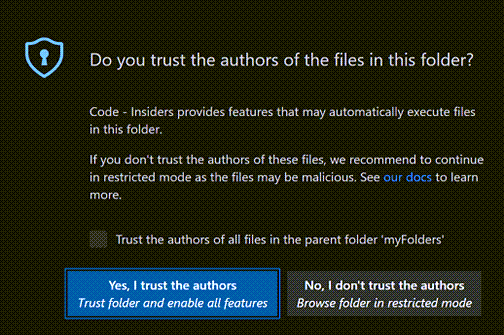Puede cargar auriculares inalámbricos simplemente colocándolos en su estuche de transporte, pero este no es el caso con auriculares, parlantes inalámbricos y otros dispositivos Bluetooth. Por lo tanto, siempre es recomendable verificar el nivel de batería de dichos dispositivos antes de la próxima reunión de Zoom. Con iOS 14, es más fácil que nunca echar un vistazo a la duración restante de la batería en estos dispositivos.
Hay un par de formas de verificar la duración de la batería del dispositivo Bluetooth conectado en el iPhone. Los usuarios pueden echar un vistazo al Centro de control o usar los widgets de iOS 14 para obtener más detalles. Siga los pasos a continuación para verificar la duración de la batería del dispositivo Bluetooth desde el Centro de control.
Primero, debe asegurarse de que el dispositivo Bluetooth esté conectado al iPhone.Paso 1: abre el Centro de control
Desbloquee su iPhone y deslice hacia abajo desde la esquina superior derecha para abrir el Centro de control.Paso 2: pico en la esquina superior derecha
Verá el indicador de nivel de batería del dispositivo conectado en la esquina superior derecha. Desafortunadamente, no muestra el porcentaje de batería en cifras. Tendrá que confiar en el icono de la batería para hacer una estimación.
Si desea ver el porcentaje exacto de duración de la batería del dispositivo Bluetooth conectado, use el widget Batería en el menú Hoy de iOS.
Con iOS 8, Apple ha agregado soporte para widgets en el iPhone. La compañía está llevando la experiencia de los widgets en el iPhone al siguiente nivel con la actualización de iOS 14. El sistema operativo iOS 14 le permite agregar widgets a la pantalla de inicio, cambiar el tamaño de los widgets y también ofrece la posibilidad de crear una pila de widgets. en el menú y la pantalla de inicio de iOS Today.
Con el widget de batería en iOS 14, puede verificar el nivel de batería de todos los dispositivos conectados en el iPhone. Siga los pasos a continuación para agregar un widget de batería a la vista Hoy y a la pantalla de inicio.Paso 1: Cambie a la vista Hoy de iOS
Desbloquee su iPhone y deslícese hacia la izquierda en la pantalla de inicio para ir a la pantalla Vista Hoy de iOS.Paso 2: abre el menú Agregar widget
Toque prolongadamente cualquier widget y el iPhone entrará en modo jiggle. Toque el icono + en la esquina superior izquierda y abrirá el menú de widgets con las aplicaciones instaladas compatibles.
Paso 3: agregue el widget de batería
Desplácese hacia abajo hasta la opción Batería y tóquela. El sistema le pedirá que elija entre los tres tamaños de widget de batería: Pequeño, Mediano y Grande. En general, estará bien con el widget de batería de tamaño mediano. Para seleccionar Agregar widget En el fondo.
Verá el porcentaje de batería del dispositivo Bluetooth conectado en el widget con un icono de dispositivo. Si usa el widget de batería grande, también puede ver el nombre del dispositivo Bluetooth conectado.
Con iOS 14, no es necesario confiar en la pantalla Vista de hoy para ver los widgets de la aplicación. También puede agregar estos widgets en la pantalla de inicio. Siga los pasos a continuación para agregar un widget de batería a su pantalla de inicio.Paso 1: usa arrastrar y soltar
Vaya a la pantalla Vista Hoy de iOS y mantenga pulsado el widget de Batería. El sistema entrará en modo jiggle. Simplemente arrastre y suelte el widget de la batería en la pantalla de inicio. Verá iconos de aplicaciones que dejan espacio para el widget de batería agregado.Paso 2: abre el menú de widgets
Los usuarios también pueden agregar el widget de la batería desde la pantalla de inicio del iPhone. Mantenga pulsado el icono de cualquier aplicación y vaya al modo de movimiento de iOS. Toque el icono + en la esquina superior izquierda y abrirá el menú de widgets con las aplicaciones instaladas compatibles.
Paso 3: coloque los widgets en la pantalla de inicio
Desplácese hacia abajo hasta la opción Batería y tóquela. Seleccione el tamaño del widget y agréguelo a la pantalla de inicio.
Ahora puede verificar el nivel de batería del dispositivo Bluetooth conectado en el iPhone directamente desde la pantalla de inicio. ¿No es fantástico?Deja la ansiedad de la batería
Es bueno ver a Apple mejorar en el frente de los widgets. Me gustan los widgets de batería rediseñados que ofrecen más información de un vistazo. Y poder ponerlos en la pantalla de inicio es la guinda del pastel. La próxima vez que desee comprobar el nivel de batería del dispositivo Bluetooth, simplemente conéctelo al iPhone y observe el porcentaje de batería desde la pantalla de inicio.
El widget de batería rediseñado en iOS 14 es solo una de las muchas características que Apple anunció en el evento solo en línea de la WWDC. No olvide revisar las más de 100 nuevas funciones de iOS 14 para iPhone que hemos descubierto hasta ahora. ¿Ya instaló iOS 14 beta en su iPhone? ¿Cómo ha sido tu experiencia hasta ahora?